El coronavirus ha modificado muchos hábitos que teníamos a la hora de trabajar, estudiar o comunicarnos con nuestros amigos o familiares. Con una situación de reclusión social, son muchos los trabajadores que tienen que trabajar desde casa y los estudiantes que deben comunicarse con sus profesores y compañeros o dar clase a través de su ordenador.
Muchos de estos usuarios disponen de ordenadores sin webcam integrada, ya sea porque son PCs de sobremesa o porque se trate de portátiles más antiguos. Además, se añade la dificultad de encontrar unidades para adquirir en un mercado con poco stock disponible. Desde TP-Link te ayudamos. Convierte tu cámara Tapo C100 y Tapo C200 en una webcam con excelentes prestaciones. ¡Tenemos la solución!
Es importante destacar que las cámaras TP-Link son una alternativa de gran calidad a las webcams al contar con vídeo en alta definición. Convierte tu cámara Tapo C100 y Tapo C200 en una webcam. Notarás la diferencia ¡para mejor!
Guía de configuración:
Primero debes descargar e instalar la aplicación TP-Link Tapo (Android o Apple). Registrarse en la aplicación y hacer clic en el símbolo en la esquina superior derecha (+).
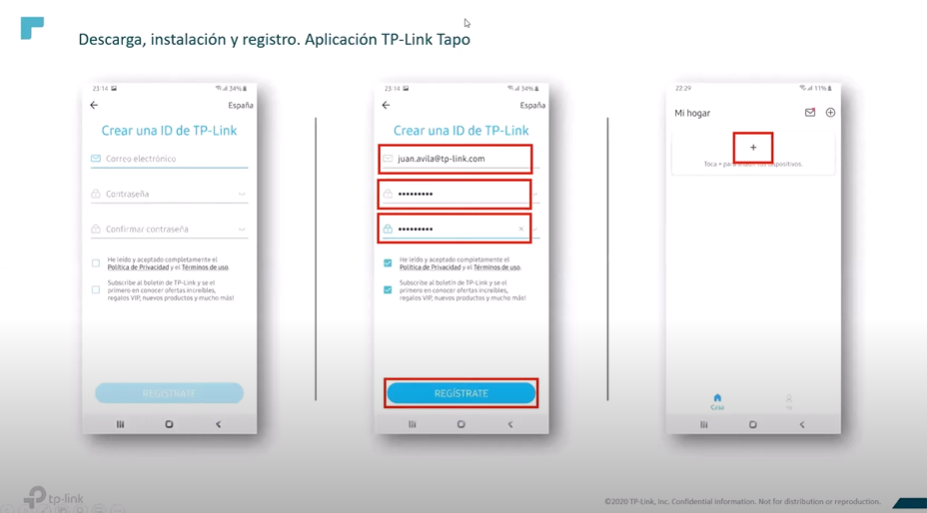 Elija su modelo de cámara (Tapo P100 o Tapo C200), haga clic en Siguiente, autorice permiso de ubicación y haga clic en Siguiente.
Elija su modelo de cámara (Tapo P100 o Tapo C200), haga clic en Siguiente, autorice permiso de ubicación y haga clic en Siguiente.
Posteriormente conecte la cámara a su red inalámbrica y asigne un nombre al dispositivo.
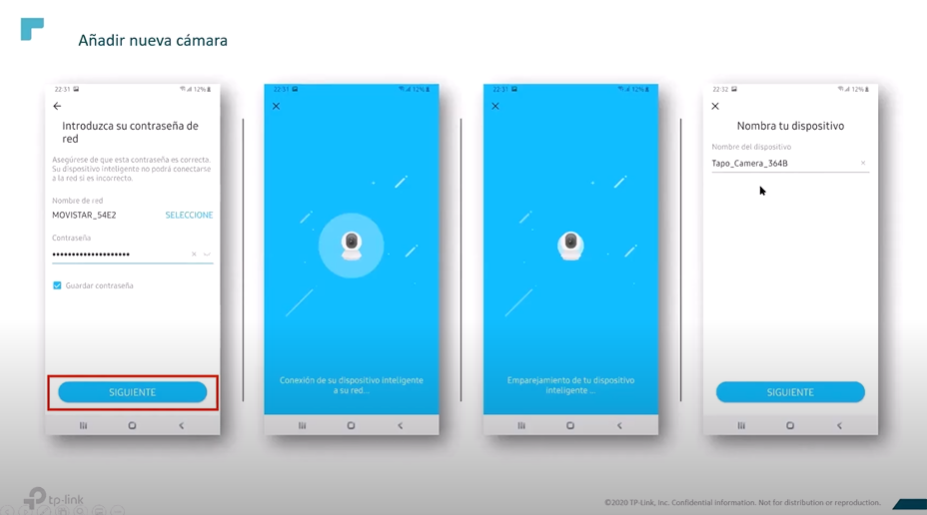 Elija la ubicación de la cámara en la aplicación y espere a que termine la configuración.
Elija la ubicación de la cámara en la aplicación y espere a que termine la configuración.
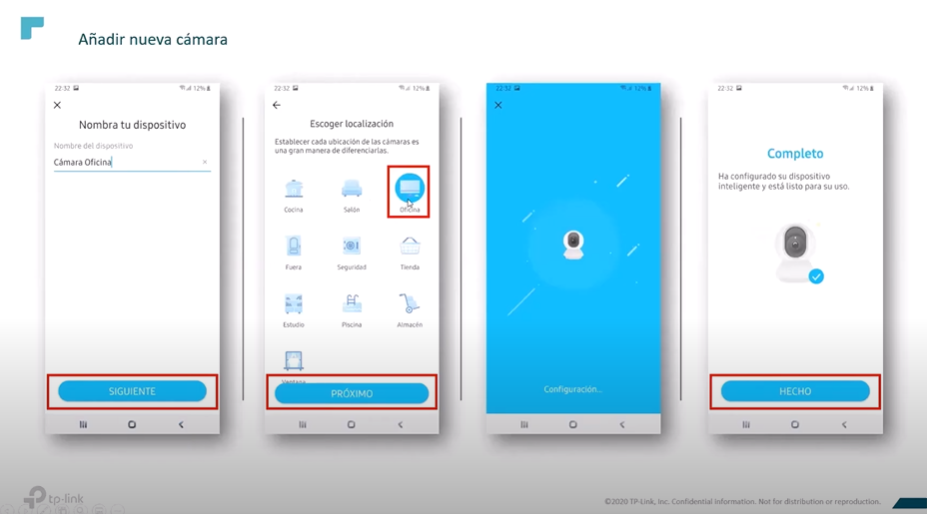 ¡Después de estos pasos iniciales, deberás realizar algunas configuraciones más para acceder a la cámara desde nuestro PC! Para ello, dentro de la aplicación TP-Link Tapo, selecciona la cámara y ve a configuración, luego a configuración avanzada y finalmente a cuenta de cámara. En este punto tienes que crear tu cuenta de acceso (nombre de usuario y contraseña) para acceder de manera local a la cámara sin necesidad de hacerlo a través de la app.
¡Después de estos pasos iniciales, deberás realizar algunas configuraciones más para acceder a la cámara desde nuestro PC! Para ello, dentro de la aplicación TP-Link Tapo, selecciona la cámara y ve a configuración, luego a configuración avanzada y finalmente a cuenta de cámara. En este punto tienes que crear tu cuenta de acceso (nombre de usuario y contraseña) para acceder de manera local a la cámara sin necesidad de hacerlo a través de la app.
 Ya estaría la cámara disponible para ser utilizada en aplicaciones como Zoom o Skype.
Ya estaría la cámara disponible para ser utilizada en aplicaciones como Zoom o Skype.
Tras esto miraremos la IP que tiene el dispositivo, que después necesitaremos para acceder a ella.
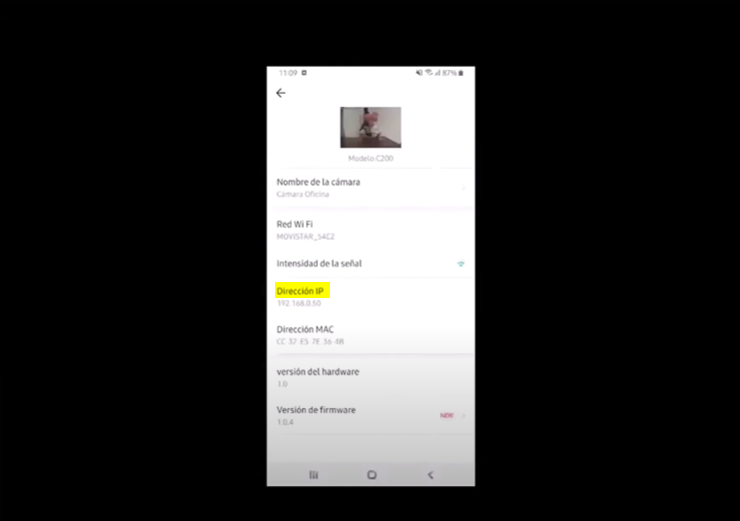 Hasta aquí, tenemos toda la configuración que necesitamos realizar en la app para poder usarla en otras plataformas de videconferencia.
Hasta aquí, tenemos toda la configuración que necesitamos realizar en la app para poder usarla en otras plataformas de videconferencia.
Una vez configurada la cámara, necesitamos un software intermedio que capture el vídeo de la cámara y lo envíe a las apps. Una de las más sencillas es Splitcam. Descargamos el archivo y lo instalamos.
Ahora necesitamos añadir la fuente de vídeo de la cámara. Para ello pulsamos en Media Layers y en IP Camera.
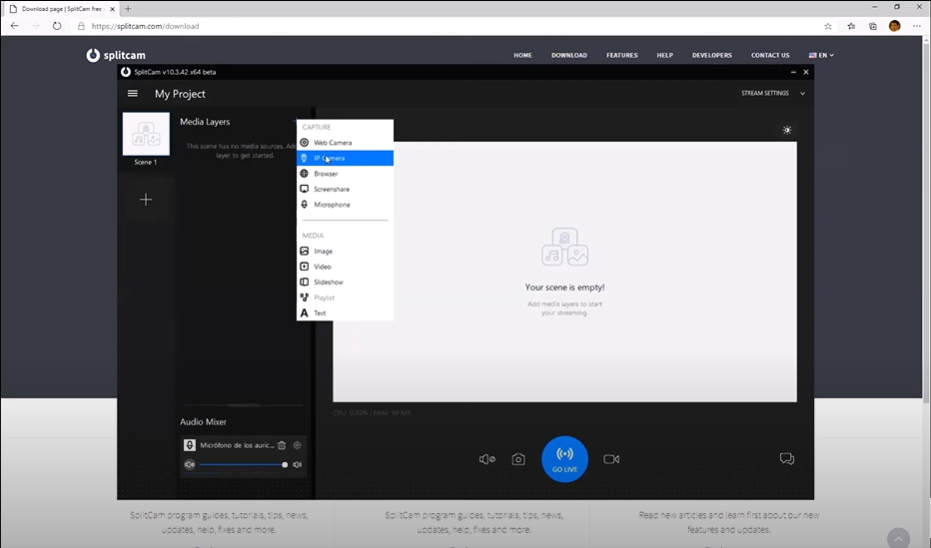 En la ventana que se abrirá, tenemos que añadir la URL que utiliza nuestra cámara. Sería rtsp:// nombre de usuario : contraseña @ IP / stream1. Pulsamos añadir.
En la ventana que se abrirá, tenemos que añadir la URL que utiliza nuestra cámara. Sería rtsp:// nombre de usuario : contraseña @ IP / stream1. Pulsamos añadir.
Ejemplo:
rtsp://tplink:camara@192.168.0.50:554/stream1
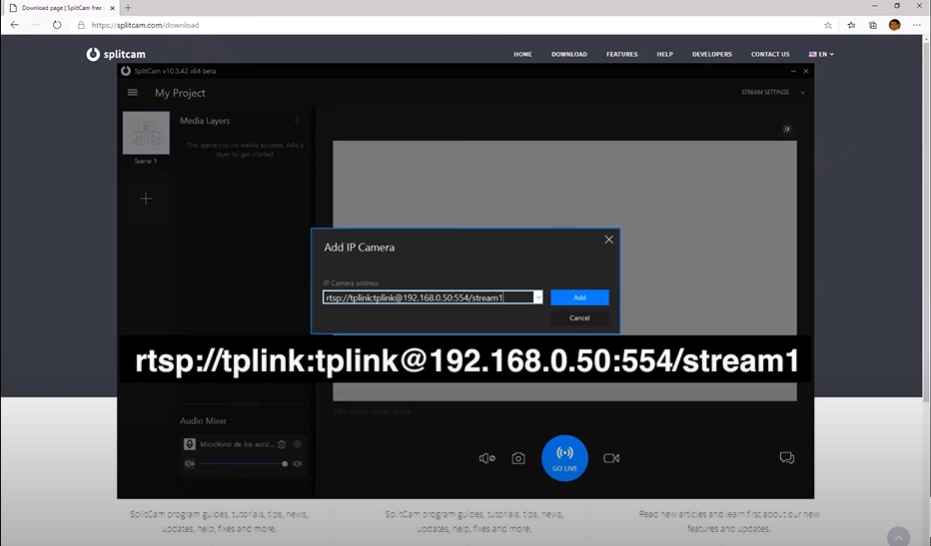 Ya tenemos la aplicación intermedia para usar nuestra cámara en estas aplicaciones de videoconferencia.
Ya tenemos la aplicación intermedia para usar nuestra cámara en estas aplicaciones de videoconferencia.
Una vez configurada la aplicación Splitcam vamos a configurar las aplicaciones de Zoom o Skype.
ZOOM
Vamos a configuración y pulsamos en vídeo. En el apartado cámara nos debería aparecer Splitcam Video Driver predeterminado. Como Microfono es necesario seleccionar el de Sistema (USB o Bluetooth) en la sección de Audio.
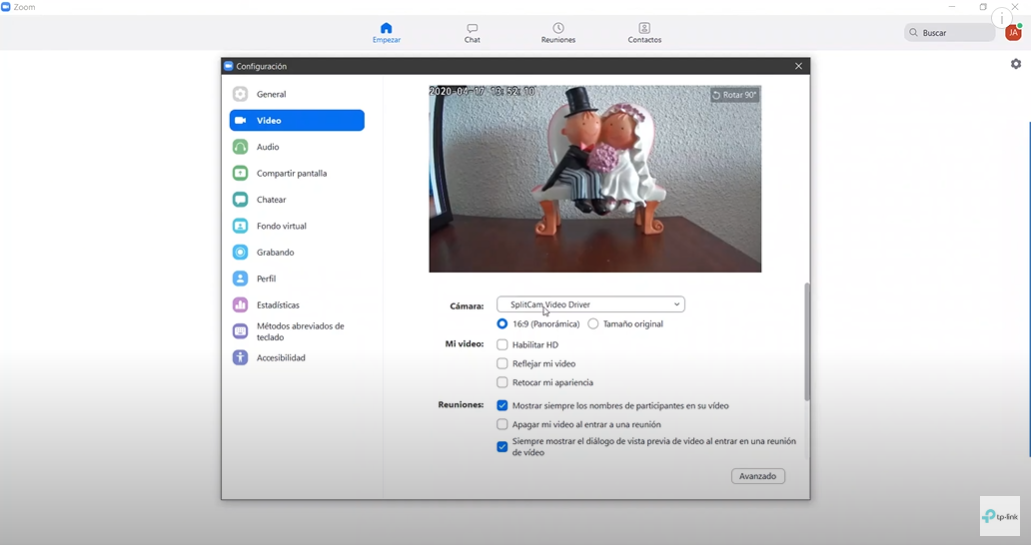 SKYPE
SKYPE
Vamos a configuración y pulsamos en Audio y Vídeo. Automáticamente nos aparecerá mostrando el vídeo de la cámara e indicará arriba el nombre SplitCam Video Driver. Como Microfono es necesario seleccionar el de Sistema (USB o Bluetooth) en la sección de Audio.
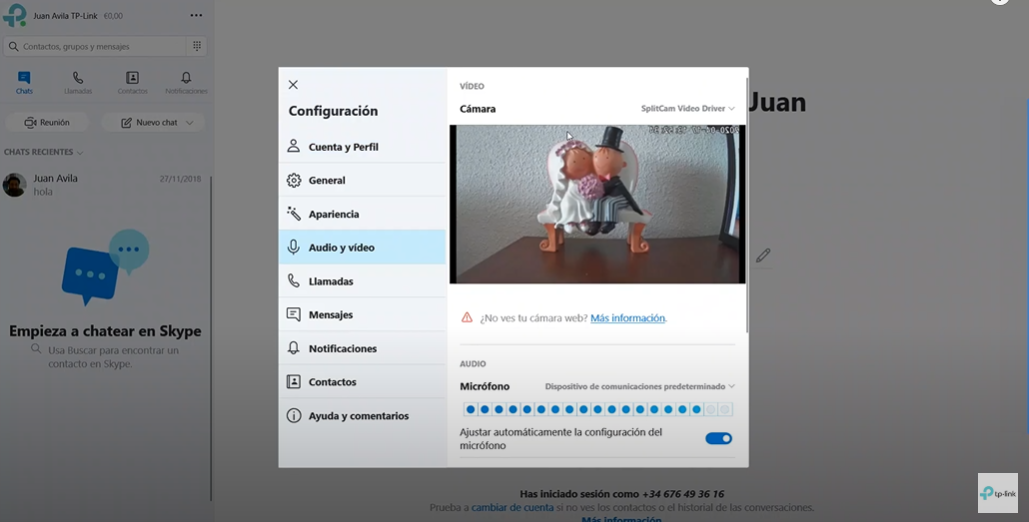
Q&A
- Cuando configuro la aplicación SplitCam, el micrófono de la cámara C200 no funciona.
Actualmente con las aplicaciones disponibles probadas (splitCam y ManyCam) no es posible utilizar el audio de la cámara C200 como entrada de audio a la VideoLlamada.
Nuestra recomendación pasa por utilizar un micrófono externo USB o Bluetooth conectado al ordenador donde se vaya a realizar la videollamada y configurarlo en la aplicación en cuestión (Skype, Zoom, Meet, Hangout, etc).
- Cuando utilizo la aplicación SplitCam la imagen a veces se corta.
Hemos detectado alguna inestabilidad al utilizar la aplicación SplitCam. Nuestra recomendación pasa por eliminar el MediaLayer de la cámara y volverlo a añadir para ver si se soluciona el problema. En caso de seguir teniendo problemas es recomendable cerrar la aplicación y volverla a añadir o en último término reiniciar el ordenador.
- Como puedo saber que tengo el entorno correctamente configurado
Antes de empezar a utilizar la aplicación splitCam recomendamos hacer una comprobación rápida con cualquier reproductor de red que soporte el protocol RTSP. En este caso ponemos como ejemplo el reproductor VLC. Sigue los siguientes pasos para verificar que la cámara esta correctamente configurada para ser utilizada como webCam.
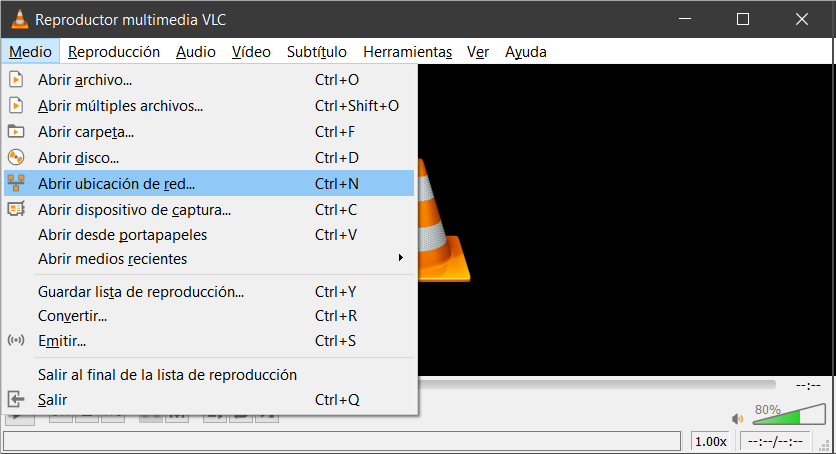
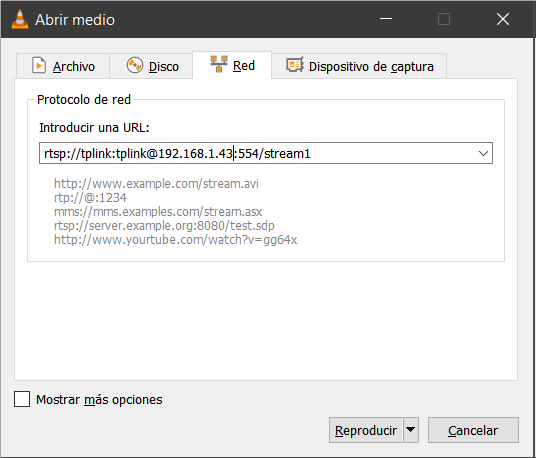 Asegúrate de utilizar la URL correcta en tu caso (comprueba IP de la cámara y nombre de usuario y contraseña). Al pulsar Reproducir, se debe empezar a ver el stream de video de la cámara Tapo C200.
Asegúrate de utilizar la URL correcta en tu caso (comprueba IP de la cámara y nombre de usuario y contraseña). Al pulsar Reproducir, se debe empezar a ver el stream de video de la cámara Tapo C200.
Esto sería todo. Si tenéis alguna duda podéis contactar con nosotros en los siguientes canales:
902 060 365

Buenas tardes que url se debe poner en le programa manycam para agregar la camara tapo c200
Hola José. Por favor, contacta con nuestros técnicos enviando un correo a soporte.es@tp-link.com para que te puedan ayudar con tu consulta. Un saludo
Hola…
Puedo visualizar mi cámara Tapo desde mi Mac desde cualquier parte?
Hola Rodrigo. Sólo puedes hacerlo a través de la app Tapo. Un saludo
Hola, puedo ver mi cam en vivo no estando conectado al wifi de donde está la cam?
Si necesito salir del apto a otro lugar, puedo conectarme en vivo con la cámara?
Cómo se configura por favor.
Hola Marcela. Por supuesto. No necesita ninguna configuración adicional. Un saludo
Hola tengo cámaras c200 en casa y las tengo funcionando correctamente con un móvil,pero quisiera saber si se puede tener acesso con dos móviles porque no doy con el tema. Si se pudiera decirme como.
Gracias.
Hola José. De momento no se puede. Estamos trabajando para incorporar esta funcionalidad. Un saludo
claro que se puede, lo unico es que se tiene que usar una misma cuenta, yo la tengo compartida con mi mujer y mi hijo y cada uno podemos ver al peludo que para eso la compramos
Hola,
Quiero añadir mi camara c200 a la aplicación de Synology Surveillance, estando ambas en redes wifi diferentes y necesito saber qué puertos del router utiliza la cámara.
Muchas gracias
Hola Carlos. Por favor, contacta con nuestros técnicos enviando un correo a soporte.es@tp-link.com para que te puedan ayudar en tu caso. ¡Gracias!
Hola buenas tardes:
Soy usuario de Linux y me gustaria saber si existe algún software puente como Splitcam para linux ya que dispongo de 4 camaras Tapo y me gustaria utilizarlas como webcam en aplicaciones tipo Zoom, Meet, etc…
Hola Luis. Por favor, contacta con nuestros técnicos enviando un correo a soporte.es@tp-link.com para que te puedan ayudar en tu caso. ¡Gracias!
Buen día es posible cambiar la contraseña por defecto de la camara tapo c200. Gracias
Hola Johan. Por favor, contacta con nuestros técnicos enviando un correo a soporte.es@tp-link.com para que te puedan ayudar en tu caso. ¡Gracias!
Para acceder a la cámara a través de splitcam es necesario estar conectado a la misma red wi-fi a la que está conectada la cámara o puedo hacerlo de cualquier otra ubicación?
Hola Cristia. Por favor, contacta con nuestros técnicos enviando un correo a soporte.es@tp-link.com para que te puedan ayudar en tu caso. ¡Gracias!
Se puede tener y funciónar bien la cámara sin tener internet en casa, solamente con la aplicación y móvil con datos
Hola quiero grabar en MicroSD pero al momento de formatear con la camara Tapo me no lo reconoce, ambas MicroSD son nuevas de Class 10
Hola Jero, puedes contactar con nuestro soporte técnico para que te ayuden a solucionar tu problema:
Via chat https://www.tp-link.com/es/
Tel. para Asistencia Técnica: 902 060 365
E-mail para Asistencia Técnica: soporte.es@tp-link.com
gracias y saludos!
Hola tengo instalada mi aplicación tapo de mi cámara C 200, hasta ahí todo OK, tengo un problema porque se pone en espera a veces cuando pasan 5 minutos sin movimientos y otras no, por que no salta al captar un movimiento, en este caso de un bebé grandote. Gracias espero poder resolver mis dudas.
Hola Belén. Por favor, contacta con nuestros técnicos enviando un correo a soporte.es@tp-link.com para que te puedan ayudar en tu caso. ¡Gracias!
Buen día es posible cambiar la contraseña de la camara tapo c200
Hola Johan. Por favor, contacta con nuestros técnicos enviando un correo a soporte.es@tp-link.com para que te puedan ayudar en tu caso. ¡Gracias!
Hola tengo una cámara tapo c200 y el audio se oye entrecortado, en directo y en las grabaciones. ¿Hay alguna solución o el micrófono esta estropeado?
Un saludo, gracias.
Hola Mariano. Por favor, contacta con nuestros técnicos enviando un correo a soporte.es@tp-link.com
Hola,
Se puede acceder a la cámara via web? En caso no, se puede acceder de alguna manera via IP local sin tener que acceder a Internet?
Quedo pendiente de su respuesta.
Gracias
Hola Javier. Por favor, contacta con nuestros técnicos enviando un correo a soporte.es@tp-link.com
Hola
Como puedo activar el micrófono de la cámara y poder escuchar el audio en mi celular, solo yo puedo hablar desde mi celular y si me escuchan pero yo no escucho lo que está pasando en donde instale la cámara.
Gracias
Hola Ana. Por favor, contacta con nuestros técnicos enviando un correo a soporte.es@tp-link.com para que te puedan ayudar en tu caso. ¡Gracias!